CARA INSTALASI ANDROID STUDIO DI WINDOWS
Android Studio adalah lingkungan pengembangan terpadu(IDE) yang resmi untuk para developer / pengembangan platform android,hal itu disampaikan pada tanggal 16 mei 2013 Google I/O,android studio sudah tersedia secara bebas dibawah lisensi Apache 2.0. Android studio pada awalnya tahap preview versi 0.1 yang dipakai pada tanggal 1 mei 2013 dan memasuki tahap beta pada bulan juni 2014 dan mulai stabil dirilis pada Desember 2014 dengan versi 1.0 ,berdasarkan jetBrains ‘IDEA Intellij Software,android studio dirancang khusus untuk pengembangan android yang tersedia untuk Windows,Mac OS X dan Linux sebagai pengganti Eclipse .
Sebelum Anda dapat memulai pengembangan aplikasi Android, langkah pertama adalah untuk mengkonfigurasi sistem komputer untuk bertindak sebagai platform pengembangan. Hal ini melibatkan sejumlah langkah yang terdiri dari menginstal Java Development Kit (JDK) dan Android Studio Integrated Development Environment (IDE) pada komputer Anda.
Persyaratan sistem
Pengembangan aplikasi Android dapat dilakukan pada salah satu jenis sistem berikut:
- Windows 2003 (32-bit atau 64-bit)
- Windows Vista (32-bit atau 64-bit)
- Windows 7 (32-bit atau 64-bit)
- Windows 8 / Windows 8.1
- Windows 10
- Mac OS X 10.5.8 atau yang lebih baru (sistem berbasis Intel saja)
- Sistem Linux dengan versi 2.11 atau yang lebih baru dari GNU C Library (glibc)
- Minimal 2GB RAM (4GB lebih disukai)
- 1.5GB ruang disk yang tersedia
Tahapan instalasi android studio
1. Instalasi Java Development Kit (JDK)
2. Download Android Studio
3. Install Android Studio
2. Download Android Studio
3. Install Android Studio
Selanjutnya kita mulai dengan mengeinstal Java Development Kit (JDK) dengan mengikuti langkah dibawah ini :
1. Instalasi Java Development Kit (JDK)
Android
Studio SDK dikembangkan dengan menggunakan bahasa pemrograman Java.
Demikian pula, aplikasi Android juga dikembangkan menggunakan Java.
Akibatnya, Java Development Kit (JDK) adalah komponen pertama yang harus
diinstal.
Pengembangan
Android membutuhkan instalasi baik versi 6 atau 7 Edisi Standar Kit
Java Platform Pembangunan. Java disediakan di kedua paket pengembangan
(JDK) dan runtime (JRE). Untuk keperluan pengembangan Android, JDK harus
diinstal.
Untuk sistem Windows, JDK dapat diperoleh dari situs Oracle Corporation melalui URL berikut:
2. Download Androd Studio
Sebagian besar pekerjaan yang terlibat dalam
mengembangkan aplikasi untuk Android akan dilakukan dengan menggunakan
lingkungan Android Studio. Android Studio bisa di-download dari halaman web
berikut:
Dari halaman ini, baik klik pada tombol
Download Android Studio for Windows. Pada layar berikutnya, Anda akan menerima
syarat dan kondisi untuk memulai download.
3. Install Android Studio
- Setelah selesai men-download, cari file Android Studio instalasi executable (bernama android-studio-bundle- <version> .exe) di jendela Windows Explorer dan klik dua kali untuk memulai proses instalasi, klik tombol Yes pada dialog User Account Control jika muncul — klik pada tombol ‘Next’. maka akan muncul halaman seperti dibawah ini :
- Maka akan muncul tampilkan seperti dibawah ini, kemudaian klik tombol ‘Next’ ,
- Selanjutnya Layar berikutnya adalah perjanjian lisensi. Jika Anda setuju untuk itu, klik pada tombol “I Agree”.
- Selanjutnya adalah Layar pengaturan konfigurasi di mana semua jalur instalasi yang akan ditampilkan. klik tombol ‘Next’ untuk melanjutkan.
- Layar berikutnya adalah untuk menciptakan sebuah shourcuts pada start menu — biarkan saja pengaturan ini default dan klik pada tombol ‘Install’.
- Instalasi yang sebenarnya dari Android Studio akan mulai — dan tunggu proses instalasi hingga Completed.
- Setelah instalasi telah selesai, maka layar seperti di bawah akan muncul. Klik tombol ‘Next’
- Setelah itu masuk kehalaman Finish. Centang Start Android Studio jika kalian ingin memulaimembuka Android Studio untuk pertama kali — Klik tombol Finish.
- Pertama kali Android Studio diluncurkan setelah diinstal, dialog akan muncul menyediakan opsi untuk mengimpor pengaturan dari versi Android Studio sebelumnya. Jika Anda memiliki pengaturan dari versi sebelumnya dan ingin mengimpor mereka ke dalam instalasi terbaru, pilih opsi yang sesuai dan lokasi. Atau, menunjukkan bahwa Anda tidak perlu mengimpor pengaturan sebelumnya. Selanjutnya Android Studio loading.
- Dan Anda akan diarahkan kehalaman berikutnya untuk mendownload dan menginstall komponen Android SDK Tools. Pastikan komputer Anda terhubung dengan internet. Tunggulah proses download dan menginstall Android SDK tools hingga selesai.
- Setelah proses download dan install componen telah selesai. Klik tombol Finish.
- Setelah Android Studio selesai menyelesaikan proses setup. Anda akan disambut dengan layar Selamat datang Android Studio maka akan muncul:
Nah mungkin sampai disini dulu ya tutorial menginstall Android Studio,semoga bermanfaat bagi kalian.
Terima kasih sudah mengunjungi blog saya 😁😁 .....



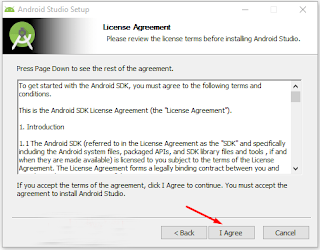










Komentar
Posting Komentar